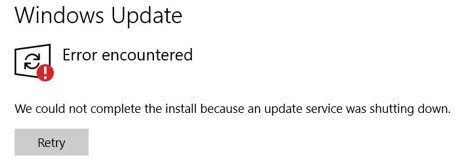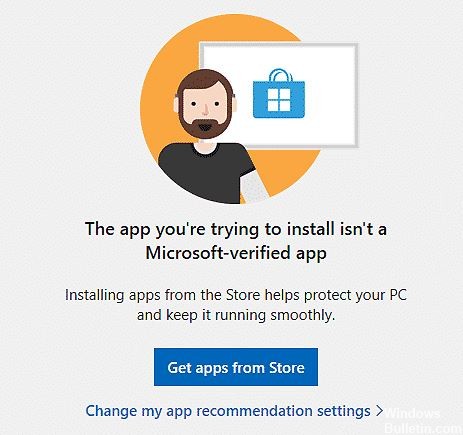Depanare: Eroare conexiune Wi-Fi „Fără internet securizat”

Vă distrați navigând pe web când dintr-o dată apare un mesaj de eroare: „Nu există internet, sigur”. Este un mesaj ciudat și criptic, dar este destul de clar că conexiunea dvs. la internet a încetat să funcționeze.
Paginile web nu se deschid și nu puteți descărca nimic! Ce se întâmplă? De fapt, este mult mai simplu decât crezi.
Ce cauzează eroarea „Fără conexiune la internet sigură” la conectarea la o rețea Wi-Fi?

- O problemă cu care se confruntă mulți utilizatori de Windows 10 este incapacitatea de a se conecta la Internet după descărcarea și instalarea noilor actualizări ale sistemului de operare.
- Este posibil să vedeți un mesaj de eroare pe ecran care să spună că nu există internet, ceea ce se datorează de obicei unei adrese IP neconfigurate.
- Un vinovat ar putea fi faptul că actualizările Windows instalate recent au modificat setările de configurare. Prin urmare, am enumerat mai jos câteva metode care vă pot ajuta să rezolvați această problemă.
Cum se repară eroarea „Fără conexiune la internet sigură” la conectarea la o rețea Wi-Fi?

Configurați un nou server DNS
- Deschideți ecranul de setări făcând clic pe pictograma conexiunii Wi-Fi din bara de activități, apoi faceți clic pe Setări rețea și Internet.
- Aici, faceți clic pe Modificare setări adaptor, faceți clic dreapta pe conexiunea corespunzătoare, apoi faceți clic pe Proprietăți.
- Selectați Protocol Internet versiunea 4 (TCP / IPv4)> Proprietăți.
- Activați opțiunea Utilizați următoarele adrese de server DNS și introduceți-le:
Server preferat DNS: 9.9.9.9.9
Server DNS alternativ: 1.1.1.1.1. - Faceți clic pe OK.
Începeți depanarea rețelei
Windows 10 are mai multe soluții de depanare - seturi de instrumente software care verifică automat erorile și efectuează (sau sugerează) reparații.